
Ferramentas como FRAPS e NVIDIA ShadowPlay são ótimos para monitorar o desempenho do seu jogo no Windows, mas não funcionam com a Microsoft Jogos da Plataforma Universal do Windows (UWP) . Felizmente, algumas ferramentas permitirão que você monitore sua taxa de quadros e benchmark de jogos feitos para a nova plataforma de aplicativos do Windows 10.
Alguns jogos individuais podem ter contadores de FPS integrados que você pode usar, mas a maioria não. As ferramentas aqui permitem monitorar seu FPS em jogos como Quebra Quântica , Gears of War: Ultimate Edition , Forza Motorsport 6: Apex , e a versão da Windows Store de Rise of the Tomb Raider .
PresentMon é gratuito, mas requer um pouco de trabalho
RELACIONADOS: Por que você não deve comprar Rise of the Tomb Raider (e outros jogos de PC) da Windows Store
PresentMon é uma ferramenta de código aberto criada por um desenvolvedor da Intel. Ele usa o rastreamento de eventos para monitorar o sistema operacional Windows subjacente em busca de comandos “presentes” e registra informações sobre eles. Isso permite monitorar o desempenho de jogos DirectX 10, DirectX 11 e DirectX 12. Funciona mesmo que esses aplicativos sejam aplicativos da Plataforma Universal do Windows (UWP), que são distribuídos por meio da Windows Store. Em outras palavras, essa ferramenta funciona porque não precisa interagir com o aplicativo UWP - não é permitido fazer isso. Ele monitora o Windows em um nível inferior.
Este é um aplicativo de linha de comando, então não há uma interface gráfica bonita. Um desenvolvedor empreendedor pode criar uma ferramenta gráfica construída neste programa de linha de comando para tornar isso mais fácil no futuro.
Infelizmente, é preciso algum trabalho para começar no momento. Você precisará visitar o Página do repositório PresentMon e clique em “Baixar ZIP” para baixar o repositório. Então, você precisará baixar o Visual Studio Express Community Edition da Microsoft. Instale o Visual Studio e permita que ele se atualize.
Descompacte o arquivo de repositório PresentMon baixado e clique duas vezes no arquivo “PresentMon.sln” para abri-lo no Visual Studio. O Visual Studio se oferecerá para baixar o compilador.
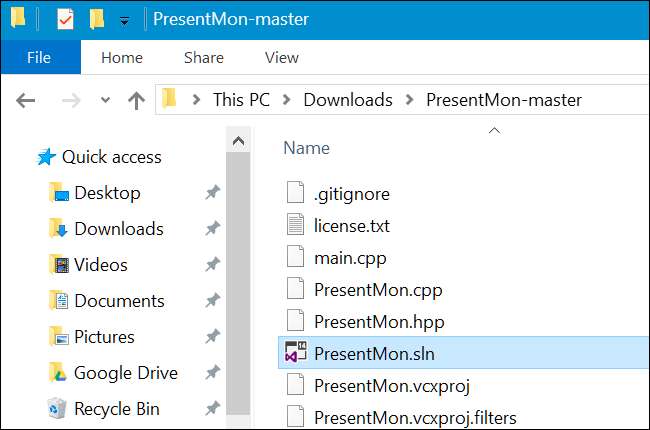
Quando terminar de baixar e instalar o software necessário, você pode abrir o arquivo PresentMon.sln no Visual Studio e construir o aplicativo. Basta clicar em Build> Build Solution para criá-lo.
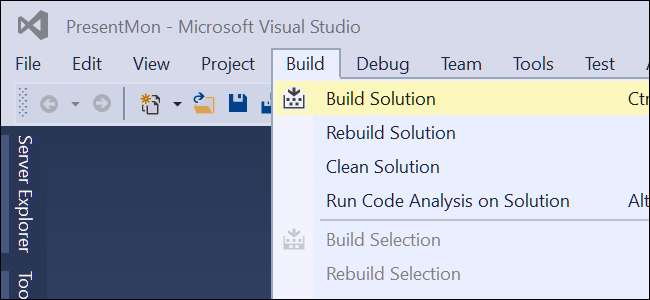
Você então obterá um diretório x64, supondo que esteja em uma versão de 64 bits do Windows 10 (o que provavelmente é). Ele contém o comando PresentMon64.exe que você pode usar. Você pode colocar esse arquivo em um diretório mais conveniente, como a pasta Desktop ou Downloads, se desejar.
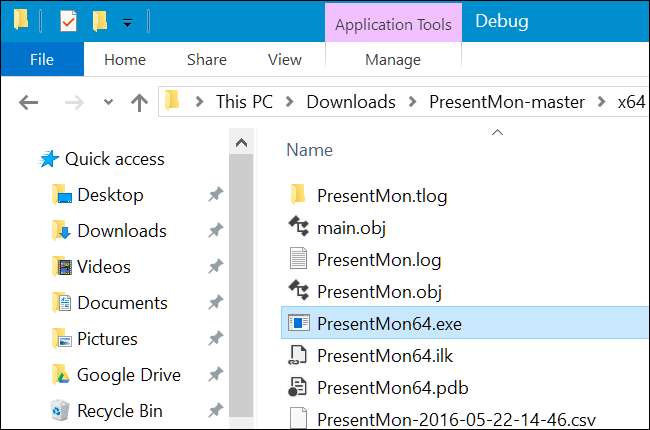
Você precisará usar o ID do processo de um aplicativo UWP para monitorá-lo. Primeiro, inicie um jogo. Em seguida, abra o Gerenciador de Tarefas pressionando Ctrl + Alt + Escape.
Clique com o botão direito no cabeçalho da guia Processos e ative a coluna “PID”. Se você não vir a guia Processos, clique em “Mais detalhes”.
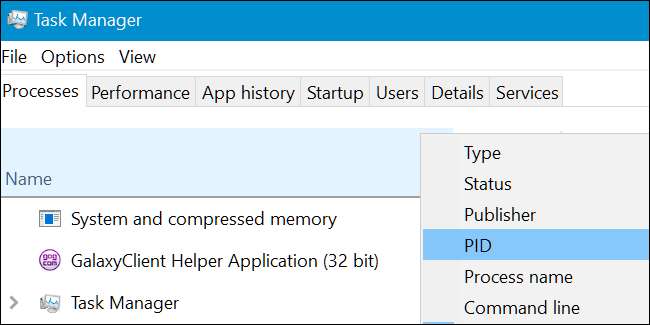
Encontre o jogo UWP em execução que deseja monitorar e anote seu número PID. Este número de identificação do processo mudará cada vez que você iniciar o aplicativo, então você terá que encontrá-lo novamente se fechar e reabrir o jogo.
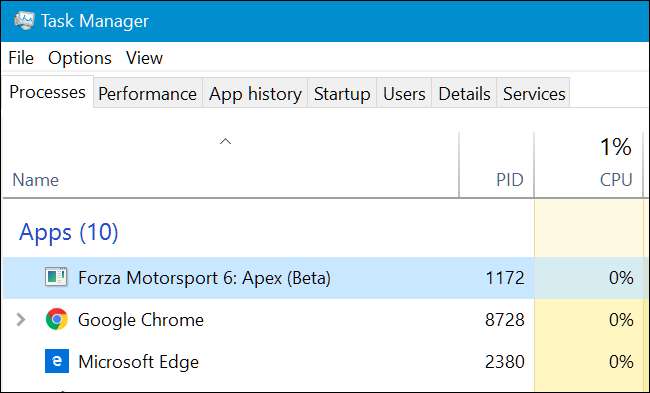
Você precisará abrir uma janela de Prompt de Comando como Administrador para executar este comando. Para fazer isso, clique com o botão direito do mouse no botão Iniciar ou pressione Windows + X e clique na opção “Command Propmt (Admin)”.

Mude para o diretório que contém o comando PresentMon64.exe. Basta digitar “cd” seguido do caminho para o diretório em que você está armazenando o arquivo PresentMon64.exe.
cd C: \ path \ to \ PresentMon-master \ x64 \ Debug
Em seguida, execute o seguinte comando, substituindo #### pelo número de identificação do processo do aplicativo que você deseja monitorar.
PresentMon64.exe -process_id ####
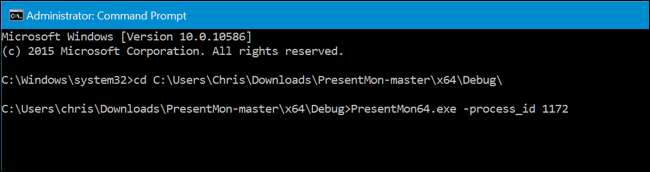
Você verá o FPS do aplicativo especificado na janela do prompt de comando. Não se sobrepõe ao jogo, então você terá que usar Alt + Tab aqui quando quiser verificá-lo.
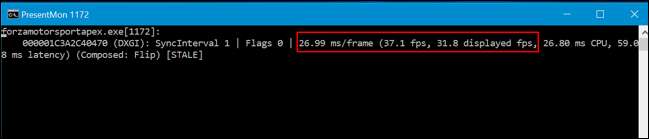
Dxtory é elegante e fácil, mas custa dinheiro
Dxtory é uma alternativa mais amigável. Como PresentMon, Dxtory pega seus dados de um nível inferior no Windows. ele não precisa interagir diretamente com o aplicativo do jogo, o que significa que funciona com aqueles jogos UWP. Você precisará baixar a compilação “mais recente” e não a compilação “estável” - pelo menos a compilação 2.0.134 - pois as compilações mais recentes corrigem problemas de compatibilidade com aplicativos DirectX 12.
Ao contrário do PresentMon, ele oferece uma interface gráfica do usuário. Ele pode até sobrepor seu contador FPS aos jogos UWP. Esta é mais uma verdadeira alternativa ao FRAPS, com todos os sinos e assobios.
Este aplicativo é um software pago, embora exista uma versão de avaliação que você pode usar. O desenvolvedor cobra 3.800 JPY pela licença, que custa cerca de US $ 34,50.
Basta iniciar o aplicativo Dxtory e, em seguida, iniciar - ou Alt + Tab de volta - ao seu jogo UWP. Um contador FPS será sobreposto no canto superior esquerdo do jogo UWP.

Você também pode voltar para o aplicativo Dxtory para ver mais informações e personalizar suas configurações. Mas você não precisa fazer nada de especial para configurar isso - abra o Dxtory, inicie um jogo UWP e ele simplesmente funcionará. Se você quiser se livrar do contador FPS, basta fechar o aplicativo Dxtory.
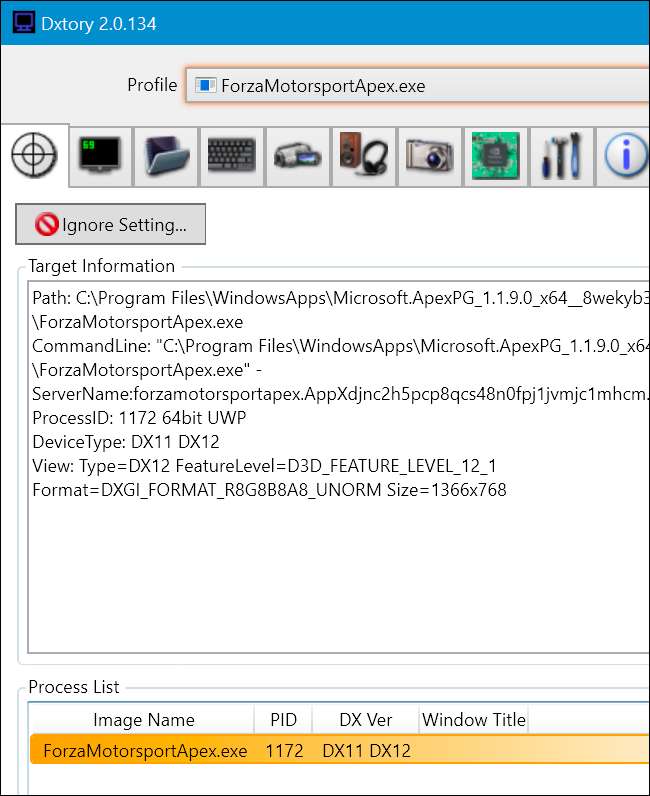
No futuro, mais ferramentas de jogos - como o ShadowPlay da NVIDIA - podem ser atualizadas para funcionar junto com a nova plataforma de aplicativos da Microsoft. Por enquanto, apenas algumas ferramentas funcionam e você precisará sair do seu caminho para usá-las com jogos UWP. A plataforma UWP da Microsoft ainda é um trabalho em andamento e em nenhum lugar isso é mais óbvio do que em jogos de PC.







